win11图片文件不显示预览图怎么办-win11图片文件不显示预览图解决办法
发布于:2024-02-27 10:31
所属:电脑常识
有用户遇到win11图片文件不显示预览图怎么办呢,为此小编就给大家详细介绍一下win11图片文件不显示预览图解决办法,大家感兴趣的话可以来了解一下哦。
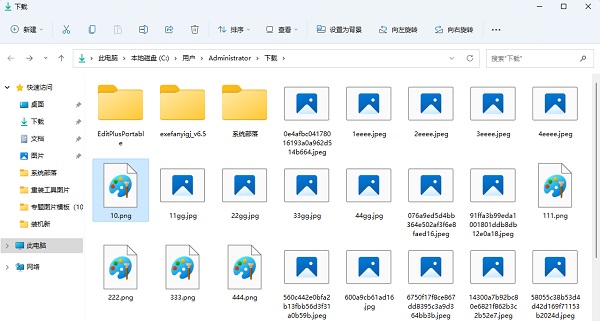
win11图片文件不显示预览图的解决方法:
1、进入存有图片的文件夹中,点击上方工具栏中的"..."图标,在下拉选项中选择"选项"。
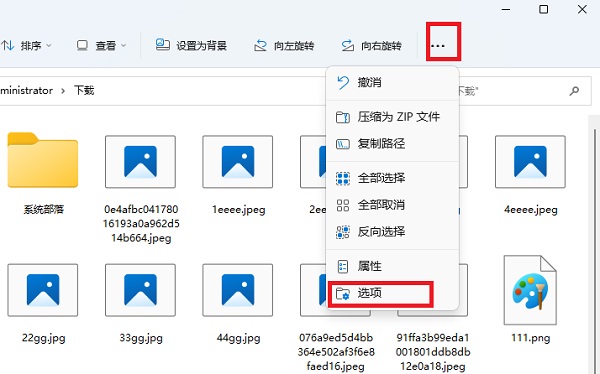
2、在新界面中,进入到顶部的"查看"选项卡中,找到"始终显示图标,不显示缩略图"设置,将其左侧小方框中的勾去掉,点击应用确定即可。

3、最后返回文件夹中就可以看见图片的缩略图了。
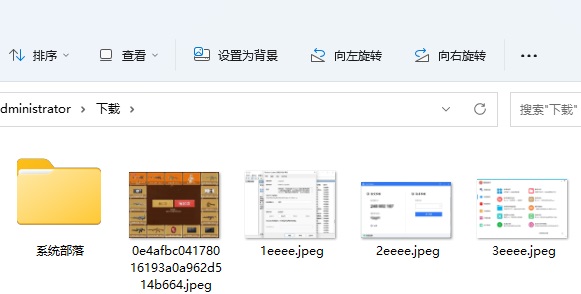
以上就是win11图片文件不显示预览图解决办法的全部内容啦!希望对小伙伴有所帮助,想要知道更多电脑软件使用信息就来关注收藏大番薯网站吧!
